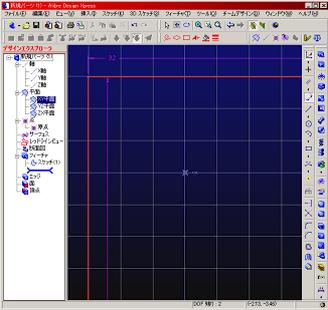 |
 【長方形】アイコンを選択し、始点と終点をクリックして適当に四角形を描きます。
【長方形】アイコンを選択し、始点と終点をクリックして適当に四角形を描きます。
 【寸法】アイコンを選択し縦線をクリックして縦線の寸法を、横線をクリックして横線の寸法を入力します。
【寸法】アイコンを選択し縦線をクリックして縦線の寸法を、横線をクリックして横線の寸法を入力します。
ここでは縦線:43mm、横線32mmを指定します。
サイズを指定すると描いた四角形がワークスペースからはみ出しますが驚かないように。
|
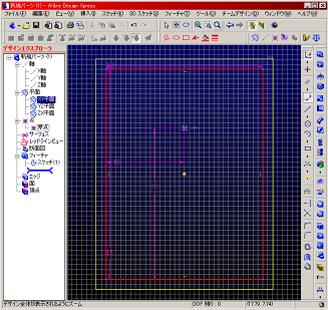 |
 【全体ズーム】アイコンをクリックすると描いた四角形がワークスペース内に収まります。
【全体ズーム】アイコンをクリックすると描いた四角形がワークスペース内に収まります。
サーボの出力軸を原点にします。
 【寸法】アイコンを選択しワークスペース上の原点をクリックしてから四角形の下の横線をクリックします。
寸法は31mmを入力します。ここでも四角形がワークスペースからはみ出します。
【寸法】アイコンを選択しワークスペース上の原点をクリックしてから四角形の下の横線をクリックします。
寸法は31mmを入力します。ここでも四角形がワークスペースからはみ出します。
作業に支障がでるようなら【全体ズーム】アイコンをクリックして四角形をワークスペース内に収めましょう。
 再び原点をクリックしてから四角形の縦線(左右どちらでもいい)をクリックして寸法を入力します。
再び原点をクリックしてから四角形の縦線(左右どちらでもいい)をクリックして寸法を入力します。
四角形の中心にもっていくので16mmを入力します。
 【全体ズーム】アイコンをクリックして四角形がワークスペース内に収めます。
【全体ズーム】アイコンをクリックして四角形がワークスペース内に収めます。
|
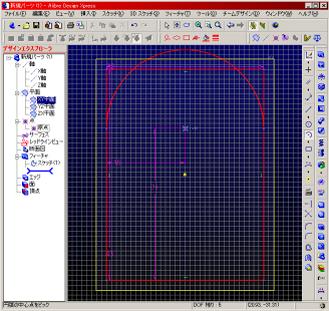 |
 【円弧】アイコンを選択しワークスペース上で右クリックし、表示されるサブメニューから「直接座標入力」を選択します。
【円弧】アイコンを選択しワークスペース上で右クリックし、表示されるサブメニューから「直接座標入力」を選択します。
①中心点の指定
デカルト座標タブに絶対座標でU:0、V:0を入力して「適用」ボタンを押下。
②始点の指定
極座標タブに切り替えてから半径に16を入力し「適用」ボタンを押下。
③終点の指定
角度に180を入力し、「適用」ボタンを押下。
このときワークスペース上の円弧が下側のカーブになっていると下側の半円を描いてしまうので、
水色の円弧が上側に向いていることを確認してからボタンを押下してください。
④直接座標入力の終了
「閉じる」ボタンを押下して直接座標入力ダイアログを閉じます。
|
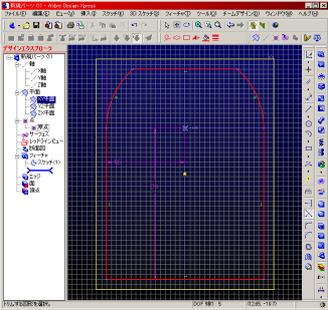 |
 【図形をトリム】アイコンを選択して余分な線を削除していきます。
【図形をトリム】アイコンを選択して余分な線を削除していきます。
不必要な線をクリックすると、その線が消えます。
|
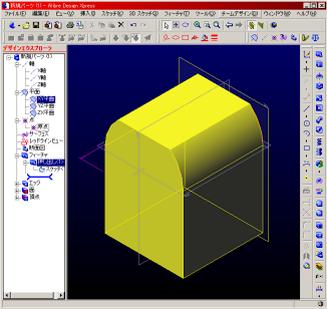 |
いよいよ3D化します♪
 【ボスを押し出し】アイコンを選択するとダイアログが表示されるので、
そこの深さの欄に32.5mmを指定してOKボタンを押下します。
【ボスを押し出し】アイコンを選択するとダイアログが表示されるので、
そこの深さの欄に32.5mmを指定してOKボタンを押下します。
そろそろ落ちた時のダメージがキツくなるので保存しておきましょうかね。
|
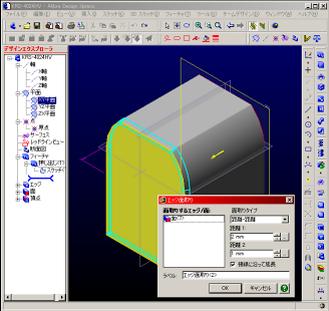 |
 手前の面を選択(面の色が黄色になる)してから【エッジの面取り】アイコンを選択すると
表示されるダイアログで面取りを行うサイズを入力する。
手前の面を選択(面の色が黄色になる)してから【エッジの面取り】アイコンを選択すると
表示されるダイアログで面取りを行うサイズを入力する。
距離1:2mm、距離2:1mmを指定し、OKボタンを押下すると面取りが実行されます。
 【回転】アイコンを選択してからワークスペース内でマウスを左クリックしながらグリグリ動かすと図形が回転します。
うまく操作して面取りを行った裏側の面を正面に向けます。
【回転】アイコンを選択してからワークスペース内でマウスを左クリックしながらグリグリ動かすと図形が回転します。
うまく操作して面取りを行った裏側の面を正面に向けます。
※【回転】アイコンを選択せずともワークスペース内でマウスを左右両方クリックしながらグリグリ動かすと図形が回転します。
 裏側も同様に面取りを行います。【エッジの面取り】アイコンを選択して
ダイアログを表示後、面取りする面をクリックしてOKボタンを押下します。
裏側も同様に面取りを行います。【エッジの面取り】アイコンを選択して
ダイアログを表示後、面取りする面をクリックしてOKボタンを押下します。
|
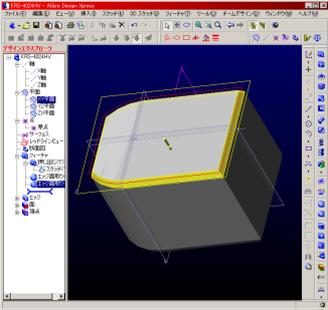 |
ここまでの作業でサーボの形を大雑把に描くことが出来ました。
こまめな保存を忘れずに行ってください。
いつ何時アプリが落ちるとも知れませんので・・・。
|
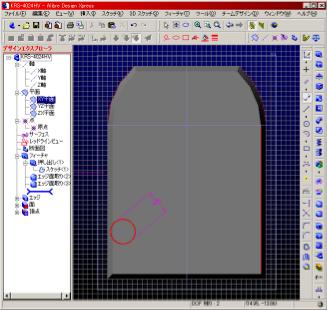 |
 さきほど面取りを行った面を選択し【2Dスケッチをアクティブにする】アイコンをクリックします。
さきほど面取りを行った面を選択し【2Dスケッチをアクティブにする】アイコンをクリックします。
 【円】アイコンを選択し、適当な位置に適当な大きさの円を描きます。
【円】アイコンを選択し、適当な位置に適当な大きさの円を描きます。
 【寸法】アイコンを選択してから円をクリックして寸法を入力します。直径は5mmです。
【寸法】アイコンを選択してから円をクリックして寸法を入力します。直径は5mmです。
|
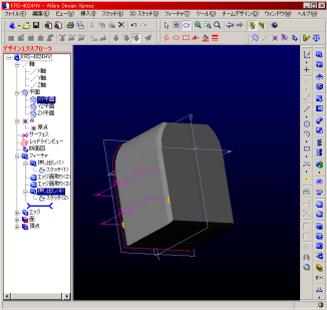 |
 【ボスを押し出し】アイコンを選択し描いた円を立体にします。深さはサーボの高さと同じ32.5mmです。
【ボスを押し出し】アイコンを選択し描いた円を立体にします。深さはサーボの高さと同じ32.5mmです。
選んだ面によっては逆方向に伸びてしまうので
OKボタンを押下するまえに【回転】アイコンを使って図形を動かし、押し出す方向を確認しましょう。
逆方向だったら深さを-32.5mmと入力します。
|
 |
この円柱をコピーして増やします。
デザインエクスプローラ内の『スケッチ<2>』を右クリックしてサブメニューを開き、「編集」を選択します。
「編集」が選択できないようになっている場合は、
一度 【選択】アイコンを選択してから上記の操作を行うと「編集」が選択できるようになります。
【選択】アイコンを選択してから上記の操作を行うと「編集」が選択できるようになります。
|
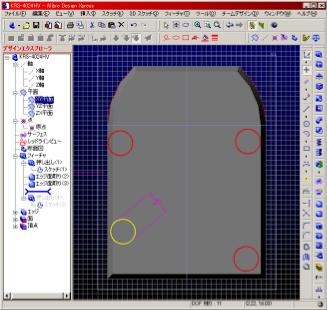 |
円をクリックして選択(黄色い線になる)して CTRL+C、CTRL+V、CTRL+V、CTRL+V とキー入力して円をコピーします。
その後、円を四方に散らします。
マウスカーソルを円の中心にあてて、左クリックしながらマウスを動かすと円が移動します。
中心を捕らえていないとマウスを動かした途端に円の大きさが変わるので注意してください。
中心を捕らえるとマウスカーソルに蜘蛛のような記号があらわれるので目安になります。

|
 |
 【寸法】アイコンを選択してから円間の寸法を入力します。
円の中心をクリックしないと円の半径寸法の入力になってしまうので気をつけましょう。
【寸法】アイコンを選択してから円間の寸法を入力します。
円の中心をクリックしないと円の半径寸法の入力になってしまうので気をつけましょう。
上下の間隔を27mm、左右の間隔を27mmで入力します。
 【拘束】アイコン下の三角形をクリックすると表示される拘束メニューの中から
【拘束】アイコン下の三角形をクリックすると表示される拘束メニューの中から
 【垂直拘束】アイコンを選択します。
【垂直拘束】アイコンを選択します。
左側に並んでいる円の中心を順にクリックします。すると同じ垂直線上に並びます。
【拘束】アイコン下の三角形を再びクリックして、今度は
 【水平拘束】アイコンを選択します。
【水平拘束】アイコンを選択します。
上側に並んでいる円の中心を順にクリックします。すると同じ水平線上に並びます。
|
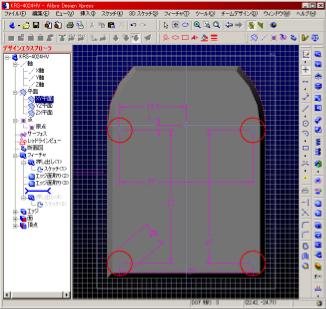 |
4つの円を所定の場所に置きます。
 【寸法】アイコンを選択します。
【寸法】アイコンを選択します。
原点→左上の円の中心の順にクリックし、
マウスカーソルを円の左側に開けているワークスペースまで移動させると、縦の寸法入力ができるようになります。
円が原点より上にある場合、-1mmを、下の場合は1mmを入力します。
再び原点→左上の円の中心の順にクリックし、今度はマウスカーソルを円の右側近くまで移動させると、横の寸法入力になります。
13.5mmを入力します。
|
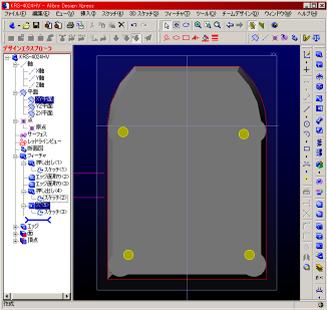 |
円柱に穴を開けます。
 【穴】アイコンを選択します。
【穴】アイコンを選択します。
表示されるダイアログに深さ:32.5mm、直径:2mmを入力し、円の膨らみの近く4ヶ所をクリックして
穴を置いていきます。
最後にOKボタンを押下して位置を決定します。
もしキャンセルを押下してしまうと置いた穴がなかったことになります。
|
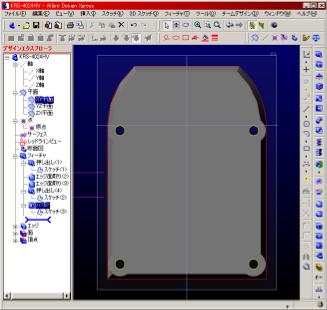 |
デザインエクスプローラ内の『穴』配下にある『スケッチ』を右クリックしてサブメニューを開き、「編集」を選択します。
 【拘束】アイコン下の三角形をクリックして表示される拘束メニューの中から【同心拘束】アイコンを選択します。
【拘束】アイコン下の三角形をクリックして表示される拘束メニューの中から【同心拘束】アイコンを選択します。
外周の膨らみ→穴の中心→次の外周の膨らみ→穴の中心...の順にクリックしていきます。
次の外周をクリックしたときにエラーメッセージ『拘束過剰、またはスケッチの一貫性が損なわれるため、拘束を適用できません』
が出ますが気にしません。OKを押下して次の外周の膨らみをクリックしていきます。
 【最後のフィーチャまで再作成】アイコンをクリックして、貫通穴描画終了です♪
【最後のフィーチャまで再作成】アイコンをクリックして、貫通穴描画終了です♪
そろそろ何かあると泣くに泣けない頃合なので保存は忘れずに行ってください。
|